Com o avanço da tecnologia e velocidades de internet cada vez maiores, é normal que em pouco tempo o disco rígido esteja completamente cheio com arquivos dos mais diversos tipos.
A primeira coisa que vem na cabeça quando isso acontece é excluir os dados desnecessários. Infelizmente, isso nem sempre é fácil, principalmente quando não queremos nos desfazer de informações antigas.
Mas saiba que arquivos duplicados podem existir no seu computador. Identificá-los e apagá-los pode ser uma ótima forma de liberar espaço em disco, deletando apenas as cópias dos dados originais.
Um ótimo programa para encontrá-los é o Duplicate Cleaner, que faz uma busca rápida nas pastas escolhidas e identifica todos os dados duplicados, mostrando informações sobre eles e ajudando a decidir quais devem ser excluídos.
Pré-requisitos
Programa Duplicate Cleaner
Encontrando e excluindo arquivos duplicados
1) Após instalar o Duplicate Cleaner, abra-o e selecione o idioma “Português do Brasil” para facilitar o uso.
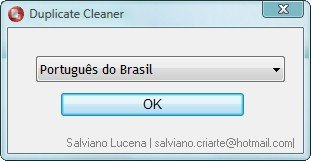
2) Na tela principal, o campo “Local para pesquisar” definirá em quais pastas a busca será feita. Pelo campo da esquerda você navega pelas pastas do computador e, clicando na seta azul, adiciona a pasta à lista de buscas.
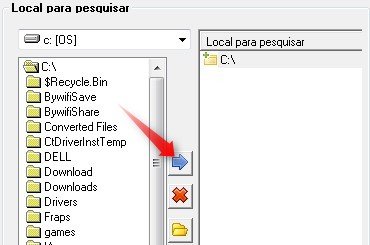
Se precisar excluir alguma pasta da lista de buscas, basta clicar no “X” vermelho.
3) Para pesquisar arquivos em geral, utilize o campo “Pesquisar Arquivo”. Em “Filtro de arquivos” (1) você escolhe quais extensões de arquivos serão procuradas. Se não souber quais colocar, pode adicionar uma categoria pelo botão “Selecione”.
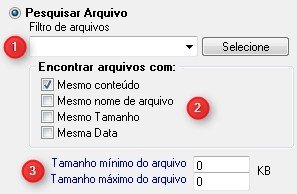
Então, escolha os critérios para os arquivos duplicados em “Encontrar arquivos com:” (2), você pode escolher quantos preferir. Também é possível definir o tamanho máximo e mínimo do arquivo (3).
4) Se o objetivo for encontrar músicas duplicadas, o campo “Pesquisar Música” deve ser usado. Também é possível definir os critérios das musicas que serão pesquisadas.
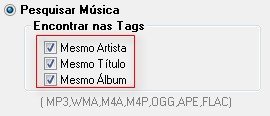
5) Quando todas as opções estiverem configuradas, basta clicar no botão “Iniciar” para que o programa comece a procurar pelos arquivos duplicados.
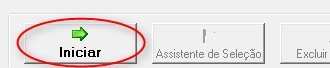
Dependendo da quantidade de pastas escolhidas para a busca, ela pode demorar alguns minutos para verificar todos os dados. Quando o processo termina, uma tela informa quantos arquivos foram encontrados e quantos deles são cópias.

6) A seguir, uma lista com os arquivos duplicados é exibida. Note que eles estão separados por grupos, facilitando a visualização de quantas cópias existem para cada um.
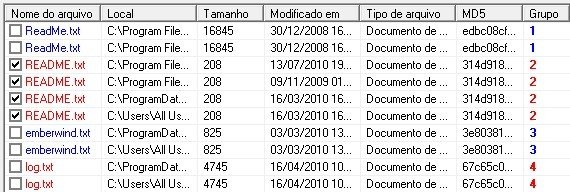
7) Para apagar os arquivos duplicados, marque a caixa de seleção na frente dos dados que serão excluídos e em seguida clique no botão “Excluir Marcados”. Lembre-se de deixar pelo menos um em cada grupo sem a marcação.

8) Na última tela, é possível selecionar se eles vão para a lixeira ou serão apagados diretamente (1). Para finalizar, clique no botão “Excluir arquivos”.

.....
Em nossos testes, conseguimos liberar 27 MB de espaço apenas apagando dados duplicados de texto. Um número considerável para esse tipo de arquivo, que geralmente é muito pequeno.
Realizar o processo regularmente pode resolver o problema de pouco espaço livre no disco rígido e, ao mesmo tempo, evitar que dados importantes sejam excluídos.
Categorias

























